Excel 2013如何将饼图的数据标签设置到饼图内
1、首先,打开Excel 2013,新建工作簿,同时输入数据
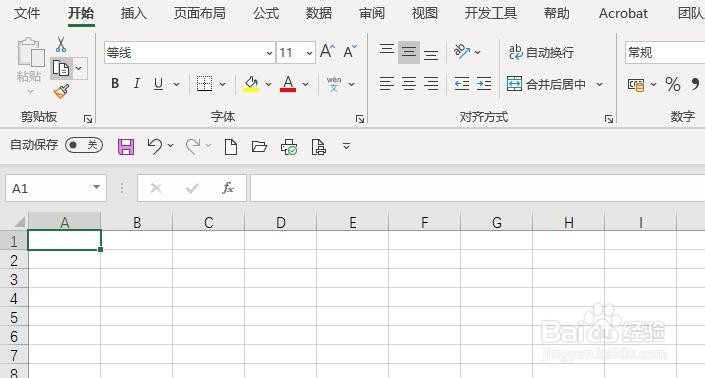

2、其次,点击菜单栏中的“插入”按钮,选择饼图按钮
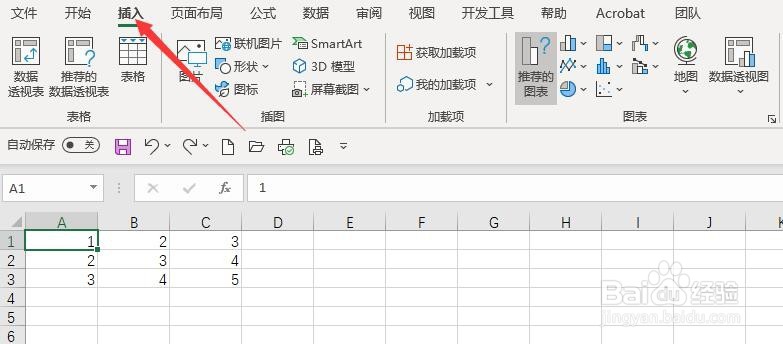
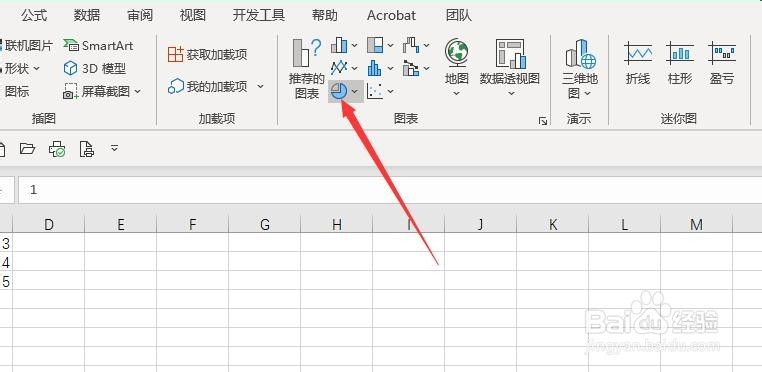
3、之后,选中插入的饼图,点击菜单栏中的“图表设计”按钮
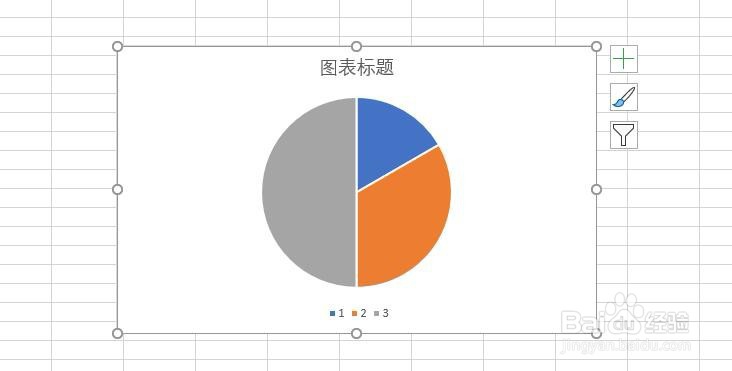
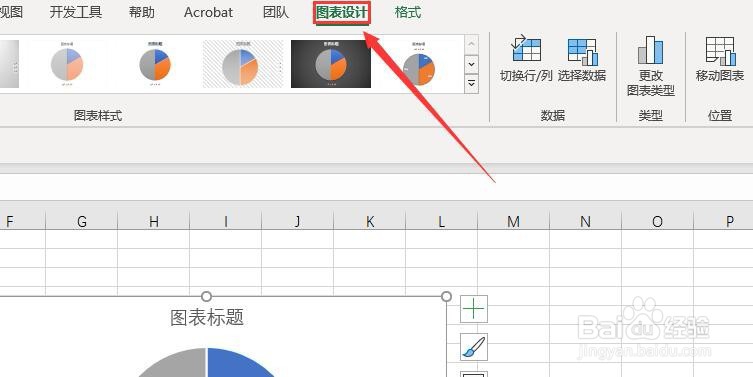
4、再之后,点击“添加图表元素”,选择“数据标签”按钮
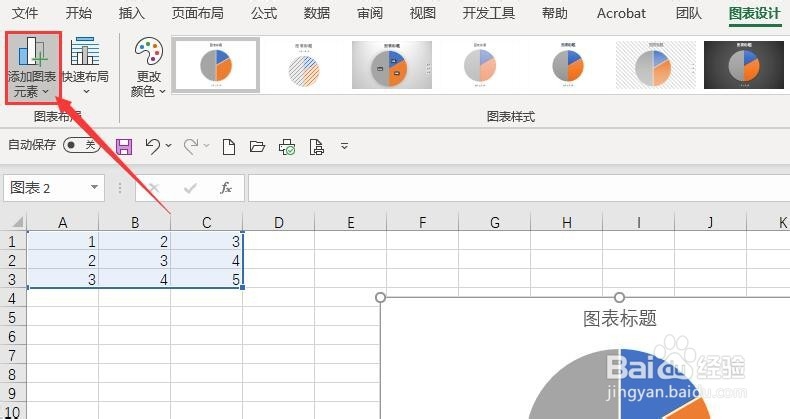
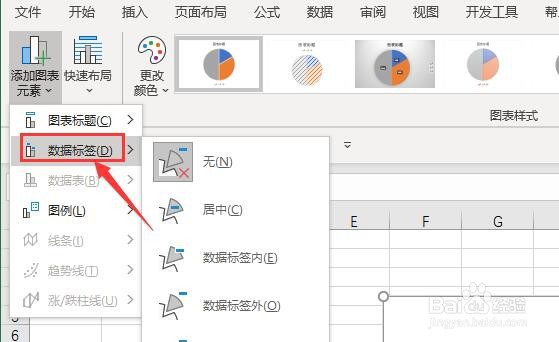
5、最后,选择“数据标签”二级菜单中的 “数据标签内”项即可,最终的效果如图所示
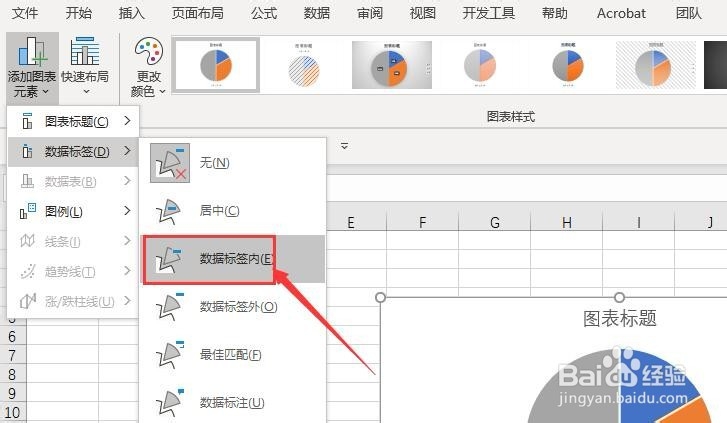
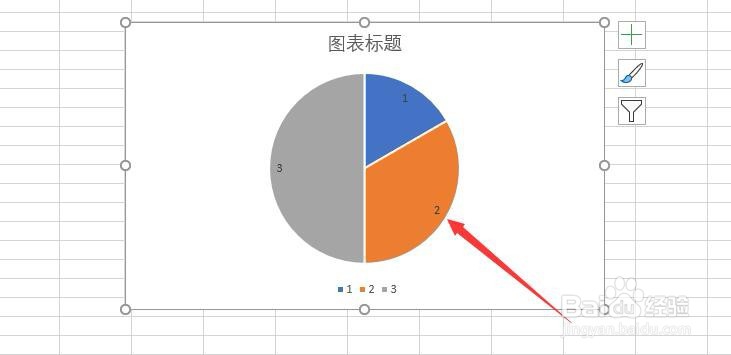
1、打开Excel 2013,新建工作簿,输入数据
2、点击菜单栏中的“插入”按钮,插入饼图
3、选中饼图,点击菜单栏中的“图表设计”
4、点击“添加图表元素”中的“数据标签”按钮
5、选择“数据标签内”选项即可

声明:本网站引用、摘录或转载内容仅供网站访问者交流或参考,不代表本站立场,如存在版权或非法内容,请联系站长删除,联系邮箱:site.kefu@qq.com。
阅读量:145
阅读量:98
阅读量:54
阅读量:177
阅读量:91